iMovie est un bon logiciel pour éditer des clips vidéo de caméscope ou un appareil photo sur votre Mac et il est livré avec la capacité de stabiliser les plans tremblotants exportés à partir de votre appareil photo ou caméscope. Mais si vous êtes un utilisateur expérimenté iMovie, vous pouvez apprendre qu'il est pas si facile d'importer des MTS dans iMovie. iMovie doit accepter la plupart des appareils photo ou caméscopes HD populaires, tels que Panasonic HDC-HS30, Canon LEGRIA HF200, qui capture les vidéos au format M2TS/MTS , mais parfois vous pouvez obtenir des erreurs à partir d'iMovie lors de l'importation de MTS/M2TS à iMovie.
Convertir les Fichiers MTS/M2TS Pour éditer sur iMovie
Pour de nombreux utilisateurs Mac, ils peuvent parfois rencontré des difficultés lors de l'importation des fichiers vidéo M2TS/MTS pour iMovie, surtout lors de l'importation de certains fichiers vidéo MTS brut si ils ont suivi les instructions étape-par-étape de iMovie. Leurs caméscopes ne peuvent pas être reconnus de tout. Pour ce cas, vous pouvez convertir MTS à iMovie à l'aide d'une application professionnelle MTS à iMovie: UniConverter, qui permettra d'accomplir la conversion facilement, avec une vitesse ultra-rapide et une qualité vidéo sans perte.
Le Meilleur Outil pour éditer MTS/M2TS en iMovie:
- En plus de MTS/M2TS, il prend en charge de convertir des vidéos de 150+ différents formats vers iMovie.
- Convertir MTS/M2TS pour différents outils d'édition, comme iMovie, Final Cut Pro, QuickTime, etc.
- Télécharger ou capturer les vidéos en ligne depuis des sites comme YouTube, Vimeo, Vevo, Facebook et beaucoup d'autres sites.
- Il peut être utilisé pour télécharger des vidéos en ligne de YouTube, Vimeo, Vevo, Facebook et plus de sites.
- Convertir directement des vidéos au format compatible avec appareils mobiles et les transférer à des appareils avec le câble USB branché.
- Supporte les fonctions essentielles comme découper, rogner, ajouter des effets, etc.
- Offre une série des outils utiles et faciles à utiliser comme GIF maker, convertisseur VR, projeter vers TV, enregistreur d'écran, etc.
Voici un tutoriel étape par étape pour vous pour comprendre votre problème MTS/M2TS iMovie
Étape 1. Importez des fichiers MTS au programme
Branchez le caméscope pendant que le logiciel est en cours d'exécution et les fichiers MTS seront affichés automatiquement sur l'écran pour en choisir un. Plusieurs fichiers peuvent être sélectionnés et traités en même temps pour sauver du temps.
Ou allez dans "Ajouter des Fichiers" pour sélectionner les fichiers MTS à partir de votre dossier local.

Étape 2. Sélectionnez "iMovie" comme format de sortie
Sur l'interface principale, aller au plateau de format du convertisseur MTS à iMovie et sélectionnez l'onglet "Edition", puis cliquez sur l'icône «iMovie» pour le définir comme sortie. La fréquence de trame correcte, le débit binaire, la résolution et autres paramètres seront fixé par défaut et garder la qualité originale de votre vidéo. Vous êtes en mesure d'importer la vidéo obtenue à iMovie 08/iMovie 09/iMovie 11/iMovie HD sur macOS Lion, Mountain Lion, Mavericks, Yosemite, El Capitan, Sierra et High Sierra.
Remarque: Si vous souhaitez modifier certain segment de votre vidéo MTS, vous êtes capable de couper la vidéo avec ce programme. Bien sûr, si vous avez besoin de combiner plusieurs fichiers, cochez la case "Fusionner" sur l'interface principale de l'application. Parmi les autres caractéristiques, par exemple changer l'effet vidéo, recadrage des bords noirs, réglage de l'effet vidéo sont également disponibles. Informations détaillées: UniConverter pour Mac Guide de l'utilisateur.
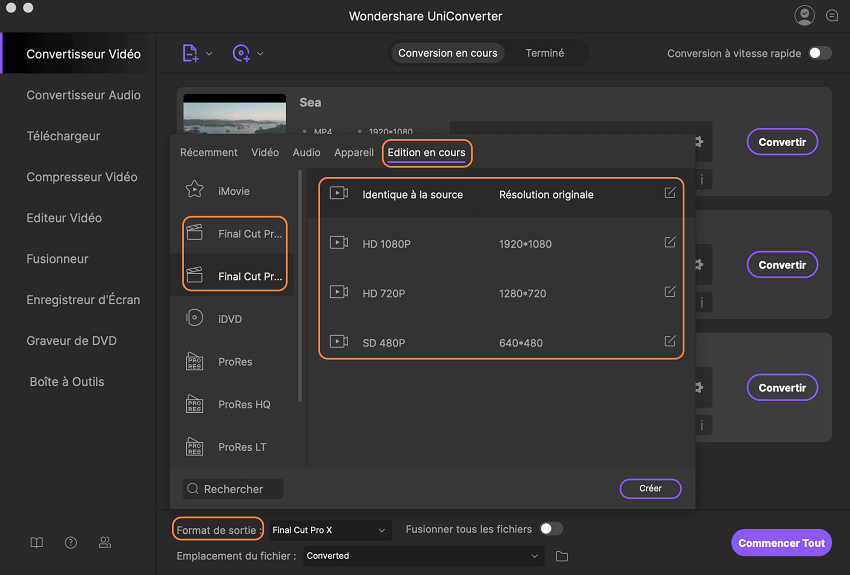
Étape 3. Commencer à convertir MTS/M2TS à iMovie sur Mac
Enfin, cliquez sur le bouton "Convertir" pour démarrer la conversion MTS/M2TS à iMovie. Voilà tout ce que vous devez faire. En fait, ce convertisseur vidéo peut vous aider à en faire plus.
Ce puissant convertisseur vidéo MTS à iMovie pour Mac permet d'éteindre automatiquement votre Mac lorsque la conversion est terminée, de sorte que vous n'avez pas à attendre lors du traitement de la conversion. Il suffit de cocher "Après la conversion arrêté mon ordinateur". Maintenant, les fichiers MTS convertis peuvent être importés dans iMovie pour le montage, l'organisation, ou le partage avec succès.

Facultatif: Convertisseur MTS/M2TS vers iMovie en Ligne
Vous en avez marre de convertir les vidéos AVI vers MOV avec un logiciel du bureau. Ne vous inquiétez pas. Essayez justement ce convertisseur pour convertir vos vidéos MTS/M2TS AVI au format compatible avec iMovie:
